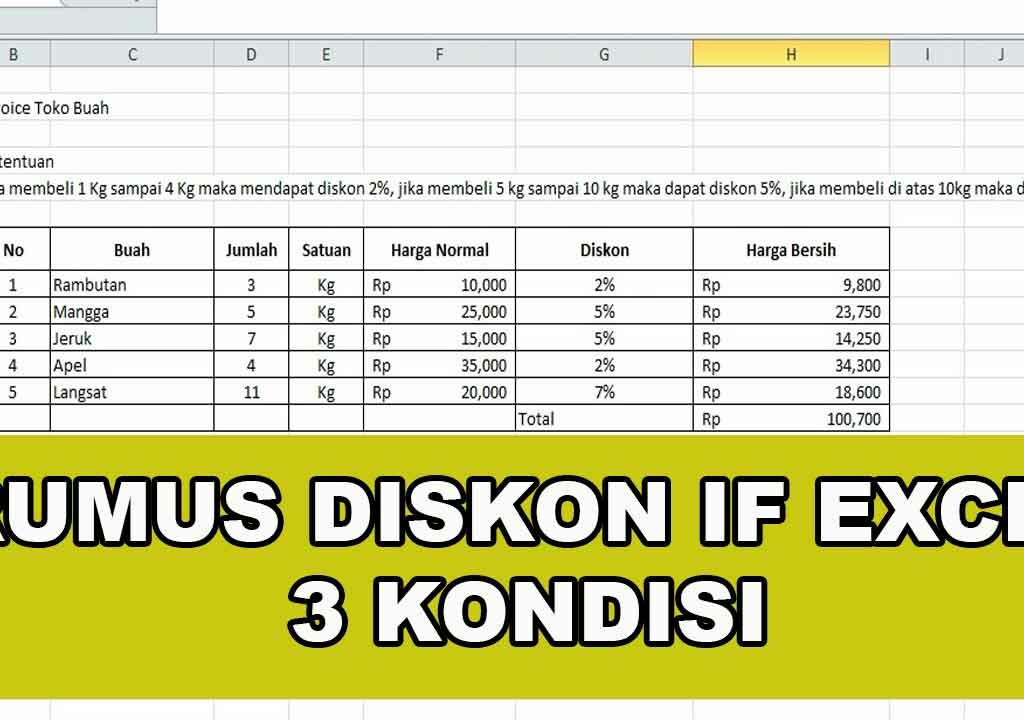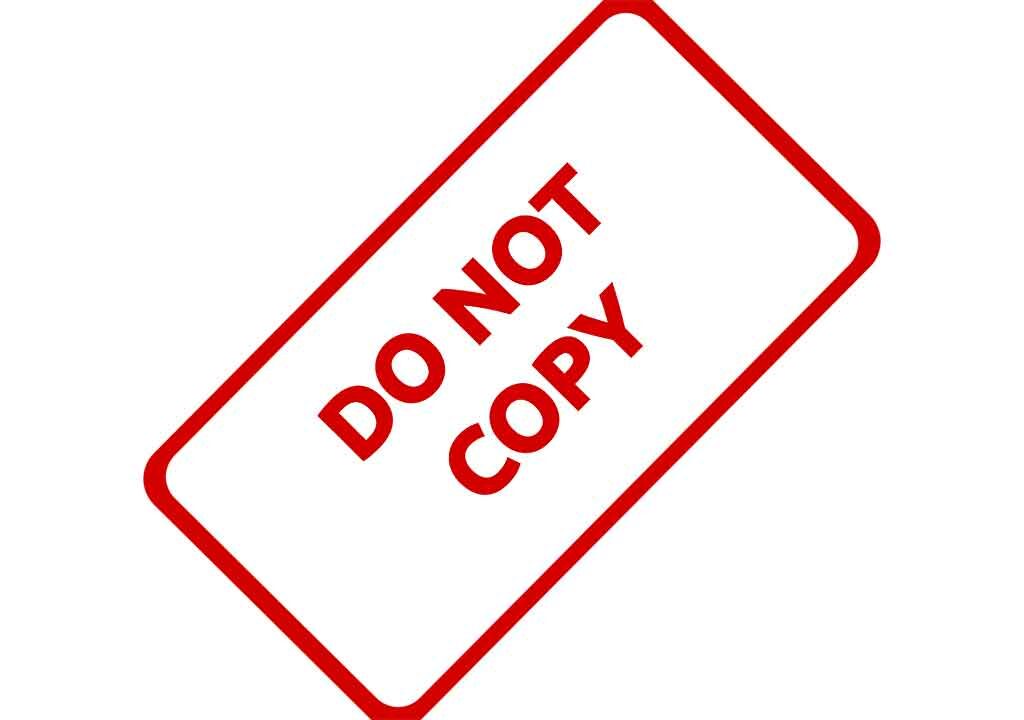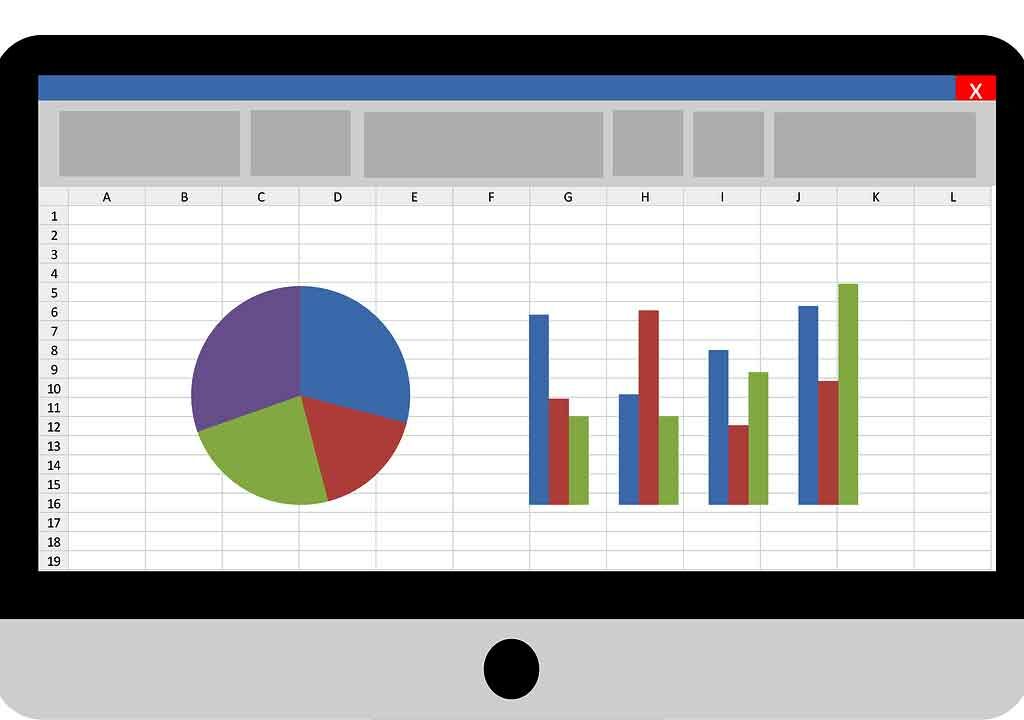Selain untuk membuat dokumen, microsoft word juga bisa kita gunakan untuk mendesain gambar dan mencetak foto. Disini kami akan sedikit berbagi pengalaman tentang cara mencetak foto dengan microsoft word.
Kemampuan microsoft word lebih dari sekedar untuk membuat dokumen atau mencetak foto, bahkan ada yang membuat undangan pernikahan dengan menggunakan microsoft word saja.
Mencetak foto dengan microsoft word adalah cara alternatif apabila anda tidak memiliki aplikasi photoshop ataupun aplikasi editing foto yang lainnya.
Cara Mencetak Foto Dengan Microsoft Word
Sebelum anda mencetak foto, ada baiknya membaca dulu cara print foto yang benar, disana kami juga membahas berbagai ukuran foto, baik dalam satuan inchi maupun CM agar lebih memudahkan untuk mengikuti panduan ini.
Langkah-Langkah Mencetak Foto Dengan Microsoft Word
1. Buka Aplikasi Microsoft Word
2. Pertama Anda Harus Menyesuaikan Ukuran Kertas Foto Dengan Ukuran Kertas Pada Microsoft Word, Misalnya Anda Menggunakan Ukuran Kertas Foto A4, Maka Anda Harus Merubah Ukuran Kertas Pada Microsoft Word Menjadi A4
3. Setting Margin Menjadi 0, Karena Untuk Mencetak Foto Tidak Perlu Ada Margin
4. Pilih Insert
5. Pilih Foto Yang Ingin Di Cetak
6. Selanjutnya Kita Akan Menyesuaikan Ukuran, Pada Contoh Ini Kami Akan Mencetak Foto Dengan Ukuran 4 x 6 CM
7. Pilih Menu Format
8. Pilih Size

9. Karena Di Microsoft Word Menggunakan Satuan Inchi, Maka Kita Harus Tau Ukuran Foto 4×6 CM kedalam inchi. Ukuran Foto 4 x 6 Dalam Inchi Yaitu 1,6 x 2,5, lalu Ikuti Settingan pada Gambar Di Bawah Ini

10. Setelah Itu Anda Sudah Bisa Mencetak Foto Ke Printer
Perlu diketahui bahwa, untuk mencetak foto harus menggunakan settingan height pada printer, agar hasil cetakannya menjadi bagus.
Kelebihan Mencetak Foto Dengan Microsoft Word
- Proses Mencetak Foto Lebih Cepat
- Tinta Printer Lebih Awet
- Head Printer Menjadi Lebih Tahan Lama
Kekurangan Mencetak Foto Dengan Microsoft Word
- Warna Cetakan Foto Kurang Memuaskan
Mencetak foto dengan ukuran besar sangat tidak disarankan menggunakan microsoft word, apabila ukuran foto yang ingin dicetak melebihi 5R, sebaiknya menggunakan aplikasi photoshop.
Semoga majalah cara mencetak foto dengan microsoft word ini bermanfaat, silahkan baca majalah lainnya seputar editing foto.